虚拟机需要vmware install disk,深入解析VMware虚拟机安装过程,从安装VMware到创建虚拟硬盘
- 综合资讯
- 2025-03-25 16:04:31
- 2

深入解析VMware虚拟机安装过程,涵盖从安装VMware软件到创建虚拟硬盘的详细步骤,包括安装VMware、配置虚拟机、创建虚拟硬盘等关键环节,帮助用户顺利搭建虚拟环...
深入解析VMware虚拟机安装过程,涵盖从安装VMware软件到创建虚拟硬盘的详细步骤,包括安装VMware、配置虚拟机、创建虚拟硬盘等关键环节,帮助用户顺利搭建虚拟环境。
VMware简介

图片来源于网络,如有侵权联系删除
VMware是一款功能强大的虚拟化软件,它可以将一台物理计算机虚拟成多台虚拟机,实现一台计算机运行多个操作系统,VMware广泛应用于服务器虚拟化、桌面虚拟化、云计算等领域,本文将详细介绍VMware虚拟机的安装过程,包括VMware Workstation和VMware ESXi两种场景。
VMware Workstation安装
下载VMware Workstation
从VMware官方网站下载VMware Workstation安装包,根据您的操作系统选择合适的版本,如Windows版或Linux版。
安装VMware Workstation
(1)双击下载的安装包,开始安装过程。
(2)阅读许可协议,勾选“我接受许可协议中的条款”,然后点击“下一步”。
(3)选择安装类型,一般选择“典型安装”。
(4)在“选择安装位置”界面,点击“浏览”选择合适的安装路径。
(5)点击“下一步”,开始安装。
(6)安装完成后,点击“完成”。
创建虚拟硬盘
(1)打开VMware Workstation,点击“创建新的虚拟机”。
(2)选择“自定义(高级)”,点击“下一步”。
(3)选择“安装操作系统”,点击“下一步”。
(4)选择操作系统类型和版本,点击“下一步”。
(5)选择安装方式,这里选择“创建新的虚拟硬盘”。
(6)选择虚拟硬盘类型,一般选择“动态分配”。
(7)设置虚拟硬盘的大小,建议至少分配50GB以上空间。
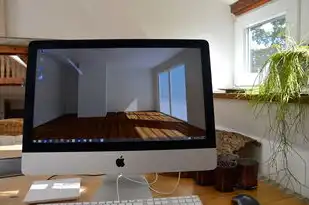
图片来源于网络,如有侵权联系删除
(8)选择虚拟硬盘文件存放位置,点击“创建”。
(9)虚拟硬盘创建完成后,点击“关闭”。
VMware ESXi安装
下载VMware ESXi安装镜像
从VMware官方网站下载VMware ESXi安装镜像文件。
安装VMware ESXi
(1)将VMware ESXi安装镜像写入U盘或CD/DVD。
(2)将U盘或CD/DVD插入物理服务器,重启服务器。
(3)进入BIOS设置,将第一启动设备设置为U盘或CD/DVD。
(4)启动服务器,进入VMware ESXi安装界面。
(5)按照提示操作,完成VMware ESXi安装。
创建虚拟硬盘
(1)在VMware vSphere Client中,登录到ESXi主机。
(2)选择“配置”选项卡,点击“存储”下的“添加存储”。
(3)选择“虚拟硬盘”,点击“添加”。
(4)设置虚拟硬盘类型、大小、存储位置等参数。
(5)点击“添加”,完成虚拟硬盘创建。
本文详细介绍了VMware虚拟机的安装过程,包括VMware Workstation和VMware ESXi两种场景,通过本文的讲解,您应该能够轻松完成VMware虚拟机的安装和配置,在实际应用中,VMware虚拟化技术可以帮助您提高资源利用率、简化IT管理、降低成本等,希望本文对您有所帮助。
本文链接:https://www.zhitaoyun.cn/1896908.html

发表评论